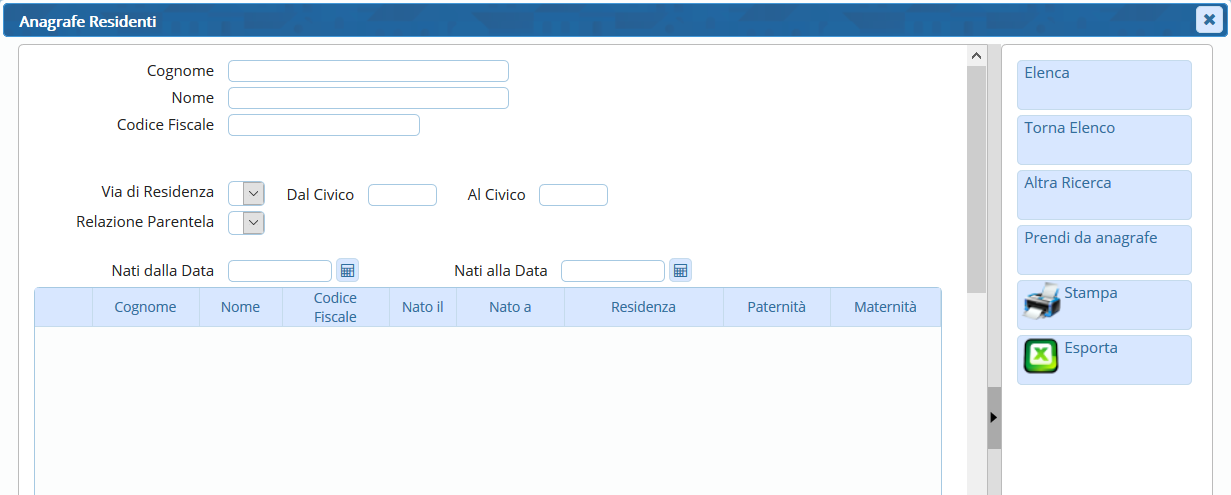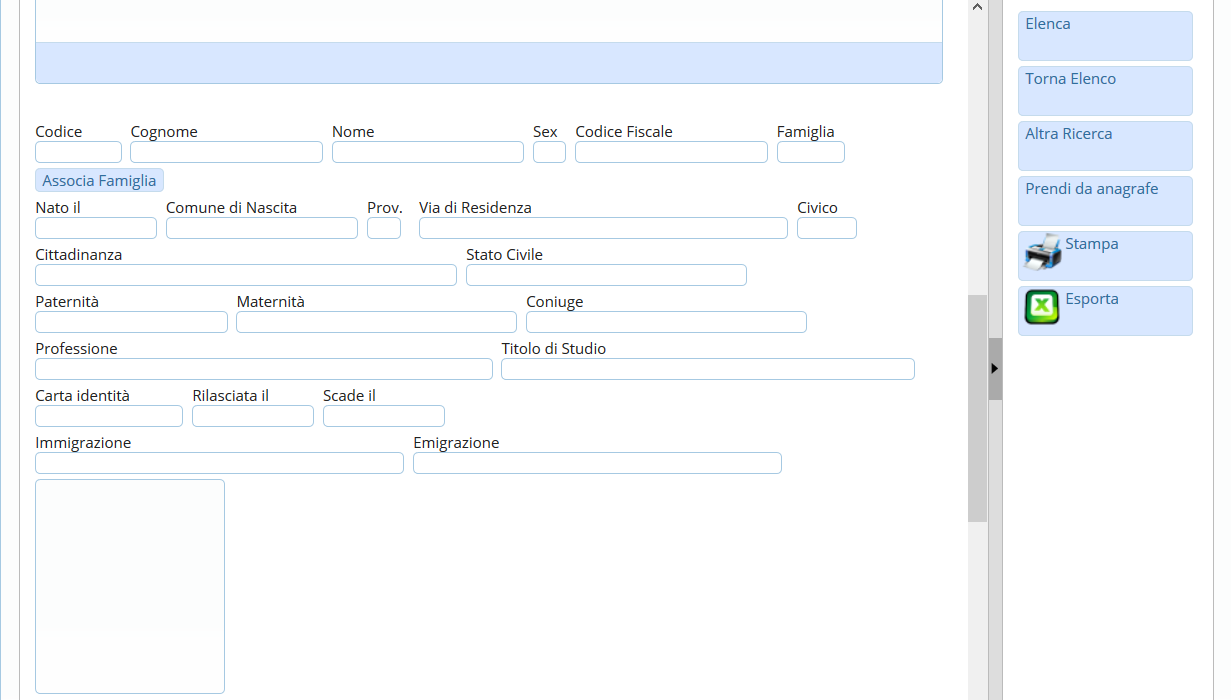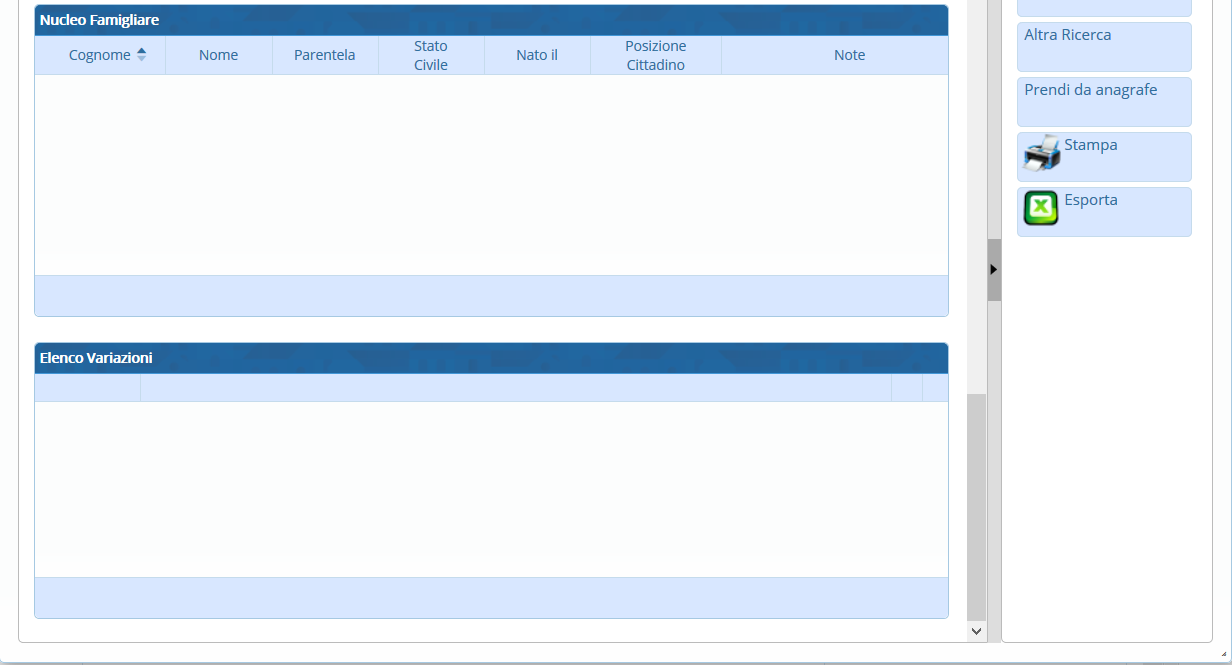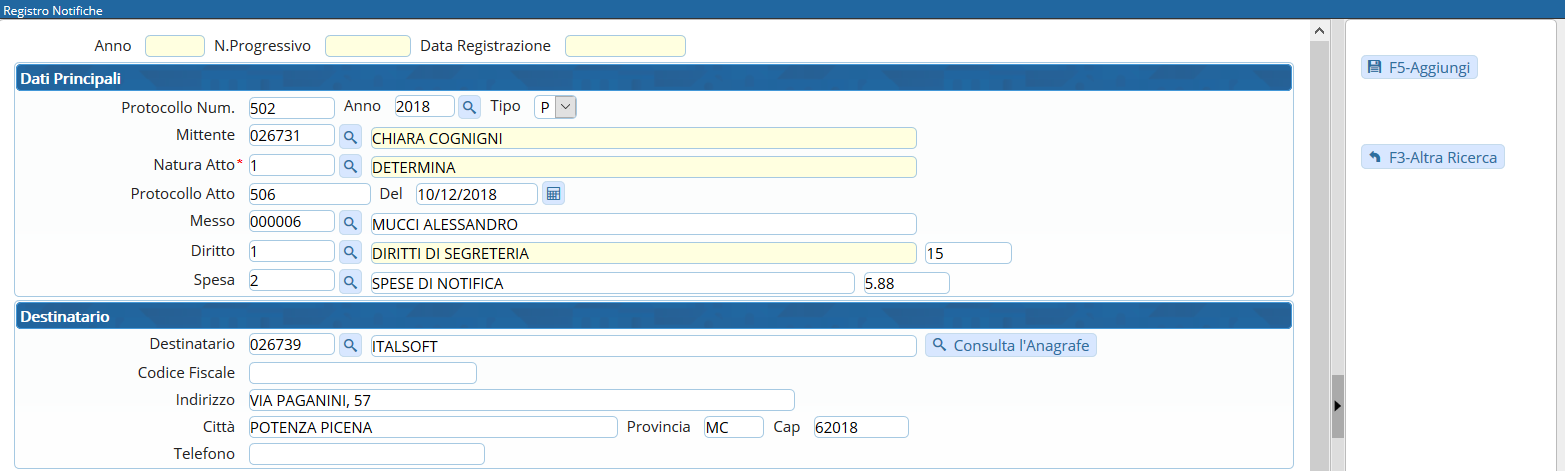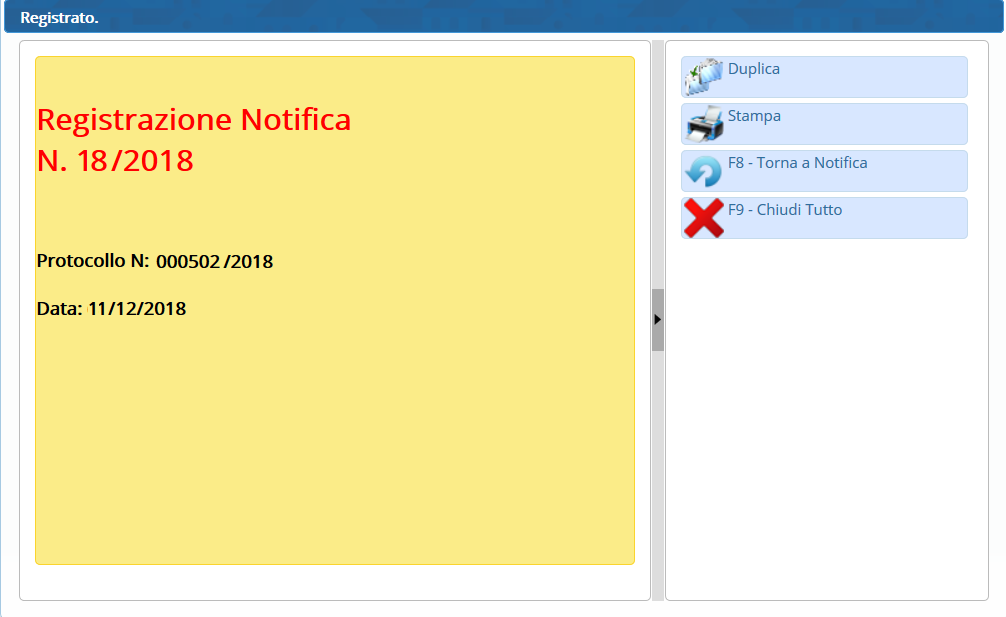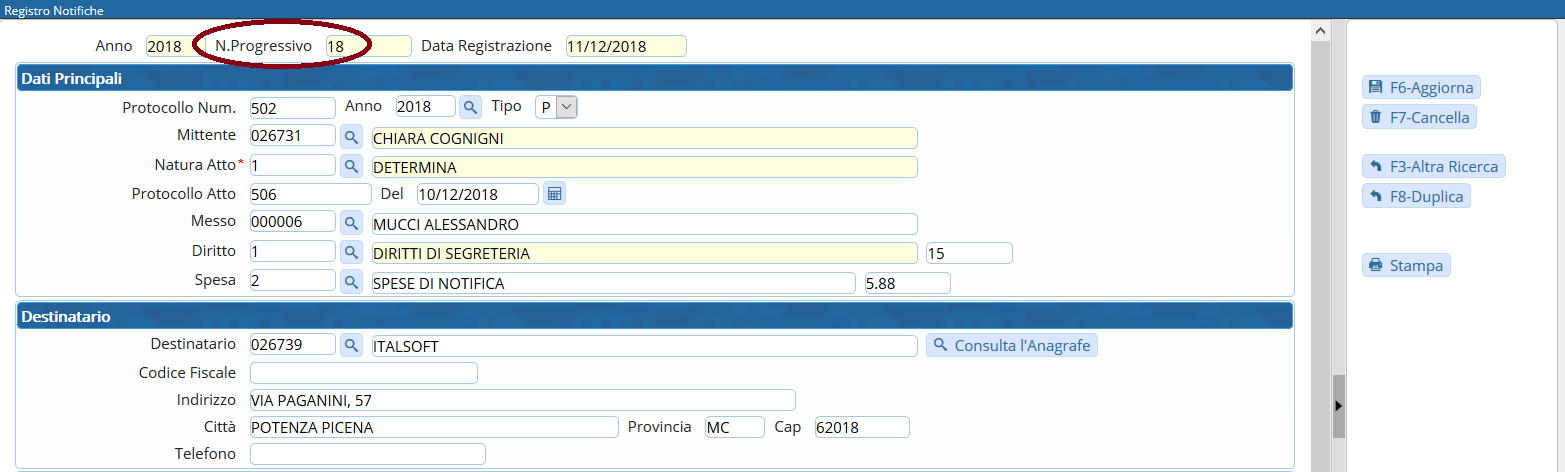Questa è una vecchia versione del documento!
Creare una nuova Notifica
Accedendo alla funzione Gestione Documentale/Registro delle Notifiche/Registro delle Notifiche V2.0, viene visualizzata la schermata di ricerca delle notifiche.
Cliccando il bottone “Nuovo” si procede all'inserimento di una nuova notifica:
La schermata dedicata all'inserimento della notifica, è suddivisa in varie sezioni:
- la prima sezione è dedicata ai dati identificativi della notifica (Numero, anno, data, stato e Responsabile);
- troviamo poi la sezione dedicata ai dati dell'atto, con il mittente es il tipo di atto da notificare;
- Successivamente la sezione dedicata al destinatario della notifica;
- Ed infine, i dati relativi alle operazioni di notifica vere e proprie, eseguite dal Messo Comunale.
Automaticamente lo stato della notifica, posto in alto nella schermata, verrà inserito come “Da notificare”, ed è possibile modificarlo ad ogni cambio di stato della notifica. Occorre ora inserire i dati relativi al responsabile della notifica all'interno della stessa sezione.
Completata la prima parte, si può procedere all'inserimento dei dati relativi alla richiesta di notifica:
- Dati del protocollo se la richiesta è pervenuta tramite protocollo. Queste informazioni possono essere prelevate direttamente ricercando il protocollo in questione tramite l'apposita lente di ricerca, così da inserire automaticamente tutti i dati presenti all'interno dello stesso;
- Come anticipato, se si collega un protocollo alla notifica, i dati del mittente, l'oggetto ecc. vengono valorizzati automaticamente. Altrimenti è possibile inserirli manualmente avvalendosi delle varie funzionalità, come ad esempio la ricerca dell'anagrafica all'interno dell'“Archivio Unico Soggetti”, o direttamente all'interno dell'Anagrafe, tramite i bottoni posti accanto al campo “Mittente”:
Se si ha la necessità di eliminare i dati inseriti, è possibile agire tramite il bottone raffigurante la gomma, raffigurato nell'immagine precedente, posto sia accanto ai dati del protocollo (se si desidera eliminare il collegamento al protocollo ed i dati presi automaticamente dallo stesso), sia accanto all'anagrafica mittente (se si desidera eliminare solo l'anagrafica collegata).
N.B. tutti i dati prelevati dal protocollo collegato, possono essere modificati manualmente.
- gli estremi del protocollo contenente la richiesta di notifica e il firmatario del protocollo;
- gli estremi dell'Atto che hanno dato il via alla notifica, prendendolo direttamente dall'Anagrafica degli Atti;
- l'incaricato alla consegna e le relative spese, scegliendole dall'Anagrafica dei Diritti e dall'Anagrafica delle Spese.
I campi Destinatario possono essere compilati utilizzando la lentina ![]() se il nominativo è già presente nell'archivio interno dei mittenti e destinatari.
se il nominativo è già presente nell'archivio interno dei mittenti e destinatari.
In alternativa, si può consultare l'archivio dell'anagrafe dal tasto Consulta l'Anagrafe.
Inserendo alcuni dati anagrafici nei campi di ricerca e cliccando Elenca, verranno elencati nella tabella tutti i nominativi presenti. Selezionandone uno con un doppio click, saranno mostrate tutte le informazioni specifiche che lo riguardano.
Con Prendi da Anagrafe, i dati saranno caricati nel campo Destinatario.
In entrambi i casi quindi, i campi relativi al destinatario saranno compilati automaticamente dal programma con le informazioni a disposizione, altrimenti dovranno essere compilati a mano.
Le informazioni così inserite andranno salvate con il tasto Aggiungi.
Si aprirà una finestra riepilogativa dei dati di registrazione e da qui sarà possibile compiere azioni riguardanti la notifica appena inserita: duplicare la notifica, lanciare la stampa di un avviso di notifica, tornare alla schermata della notifica o tornare alla schermata di ricerca principale.
Sulla destra compariranno nuovi tasti, come Cancella, Duplica o Stampa, e sarà indicato il numero progressivo annuale assegnato alla notifica appena inserita.
La notifica potrà essere riaperta successivamente dalla ricerca e completata con l'inserimento dell'esito.45 visualizzazioni.